中移移动办公:一站式工作台,高效处理办公业务的必备软件
中国移动移动办公APP正式版(原名:中国移动移动办公)是一款可以帮助用户高效处理办公业务的软件。软件提供一站式工作台功能,基本的考勤打卡、工作汇报、日程管理等都可以在线完成。员工用户可以直接在软件中在线沟通办公、发送文件、进行高清视频会议等。
特征
1.优秀高效的办公应用,一键配置,快速使用
考勤、审批、工作报告、日程安排等丰富的办公应用,助力智慧办公5G新赛道
2.高效管理通讯录,让搜索和沟通更顺畅
支持手机通讯录、企业通讯录全查询,企业组织架构一目了然
3. 快速通知,确保信息传达给每个人
一眼就能看到消息是否已读,并可以免费发送未读消息提醒
4.自动识别来电,确保信息安全
无需添加联系人,自动识别企业成员来电,保障企业信息安全
5.超级会议,运营商级通话质量
高清通话、最多 64 人在线会议、会员专属通话时长
6. 专属活动
企业客户尊享权益、专属服务、神秘礼包,享受生活享受工作
7.一站式高清直播
一键观看团体直播,轻松举行异地多人培训,错过还可观看直播回放
软件亮点
1. 网上办公
企业群聊,超级会议,实时协作,快捷高效
2.丰富的应用
众多专业应用(考勤、审批、工作报告等)满足企业场景需求
3. 反恐能力
超级会议、快捷通知,提供运营商级的通话质量和互联网化的沟通体验
4.统一门户
根据企业个性化需求进行开放访问转型,打造统一的企业门户
指示
1.激活并加入企业
移动办公APP客户端登录方式包括本地手机号一键登录、短信登录,登录即注册。
1、中国移动用户在2G/3G/4G网络环境下,可使用本地手机号一键登录,若一键登录失败,可通过短信方式登录。
2、如果您不是中国移动用户,不支持本地手机号一键登录,需要通过短信登录。
2、新用户首次登录时,系统会检查用户是否有企业。
1.若有公司,则提示用户已加入的所有公司,用户可选择一家公司进入移动办公室。
2.若没有企业,则引导用户创建企业。
3. 邀请同事加入公司
1、成功加入公司后,您可以点击通讯录-右上角添加按钮-添加成员,选择公司后,可以通过微信邀请、移动办公邀请等方式分享邀请。
2、对方打开你的邀请并选择加入公司后,即可下载移动办公APP使用。
4.想找同事/领导,但是没有微信或电话?
无需保存手机号码,无论有多少同事,1秒就能找到。
1.知道姓名后,在顶栏“搜索”按钮中输入关键字或数字,即可搜索相关联系人、群聊、部门。
2、如果不知道名字,可以在通讯录界面的组织结构中按部门搜索。
5.自动来电识别,确保信息安全
来电显示功能可以精准识别骚扰电话,即使本地没有保存同事的电话号码,也能识别出来电者的身份。
6. 如何开机
打开系统【设置】-【电话】-【呼叫阻止和识别】。
--开启【移动办公-名片】
-- 开启【移动办公-骚扰识别】
--打开【移动办公-名片夹】
返回移动办公室-[设置]-[来电卡]-[公司卡]。
--选择需要开启的企业交换机
开启骚扰识别后,来电会被识别并提示是否为骚扰电话,移动办公定期更新骚扰号码数据库,提供最新的骚扰识别信息
7. 如何启用手机
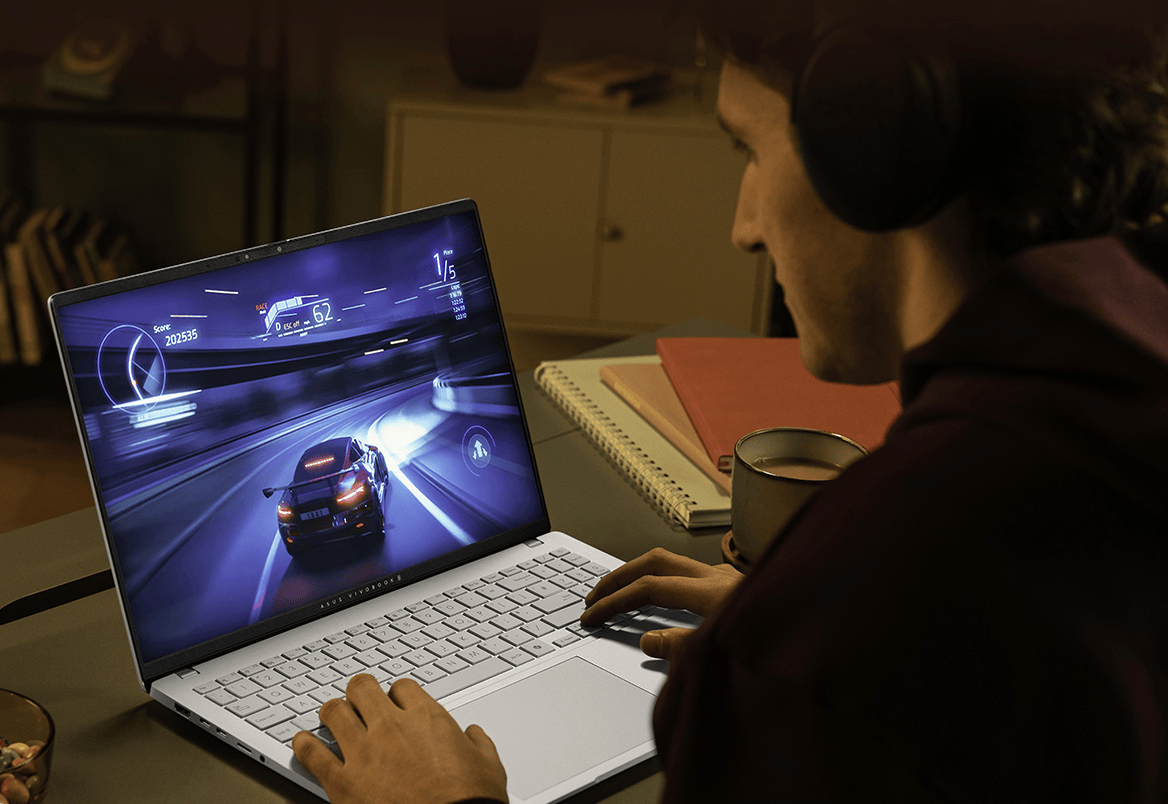
*注:需要确保移动办公的后台进程没有被清除,才能正常显示来电名片。
来电显示需要以下权限:
——开启浮窗权限
——获取手机通讯录权限
——开启相关权限后,来电显示即可正常使用。
成功开启来电显示后,可以开启开关保持来电显示后台运行(更精准),开启后会在手机通知栏生成常驻APP通知,可以保持来电显示后台运行。
——若未开通来电显示功能,您可以在电话系统设置中开启移动办公对应的权限:
——显示浮窗权限
——读取通话记录的权限
8. 使用移动办公沟通,工作更专注
同一公司的成员无需添加好友即可发起私聊或群聊,非公司成员也可以先添加好友再私聊。
9.发消息没人回复,同事之间沟通效率低下?
1.在群聊会话窗口发送消息后,消息气泡中可以显示已读未读状态,点击已读未读状态可进入消息阅读动态,查看已读/未读人数及对应成员列表
2.群内@单个群成员支持显示单个成员的已读未读状态,若@成员已读则会标记为已读,进入消息阅读动态时,顶部会显示@单个成员的已读未读状态。
10.群聊信息太多,看不清重点?
所有群成员均可在群公告详情中创建新的公告,编辑内容后可查看@所有成员,公告发送后将同步置顶到群公告板并显示在群聊会话窗口,通知群成员查看。
群组钉图板最多可钉 100 个项目。一旦数量超过 100,将无法再钉图。
11.领导人讲话专用字体,整理好了!
输入信息后,按住“发送”按钮可以放大或缩小正在发送的信息的字体大小。
12. 打错了字或者发信息给错误的人?
长按已发送信息10分钟内可撤回;
13. 在群消息中引用回复,以便不间断地连接上下文
使用路径:长按消息气泡选择【回复】->在输入框中输入回复内容->点击原消息下方的回复编号,进入回复详情页。
14. 聊天记录截屏防护
企业管理员可以在手机通讯录【组织管理】页面的安全设置模块中开启【群聊会话显示水印】,开启聊天水印后,企业旗下所有企业群(包括全员群、部门群、内部群)的对话窗口都会增加“群成员名称+手机号码末位”的安全防泄露水印。
15. 移动考勤
开始每天的工作
1. 上下班打卡
输入管理员设置的打卡范围后,打开手机,进入工作台上的【手机考勤】应用,即可完成打卡。
2. 外出时签到
当您出差或外出办公时,您可以在【外出打卡】页面选择打卡点,上传该地点图片等信息,即可完成打卡。
3. 查看打卡记录
您可以按日期查看您的打卡记录和加班时间。
4. 移动审批
快速周转,始终给您第一个机会
5. 提交审批
企业自定义审批流程,员工通过手机在工作台打开审批申请,随时随地提交审批。
6. 审批流程
审批人收到审批提醒后,可点击审批列表首页右上角的 ,筛选符合条件的审批单据,并可进行联署、追加签署、退回、委托、催办、复印等操作。
7.查看审批记录
您还可以随时查看正在等待我审批的、由我发起的、抄送给我的审批表单,审批记录可随时追溯。
16. 每日工作报告
标准数据报告流程
1. 提交日志
在工作台【日报】应用中定期提交日报,支持手机、PC端撰写。
2. 时间安排
日程模块可以帮助您更好的管理个人时间和提醒,您可以使用日程来管理自己的工作日程,并且日程可以分享给其他人。
变更日志
v3.5.3.2.0621版本
【优化】优化创建队伍、快捷通知等功能
[修复] 修复登录等已知问题